症状
查看 PowerPoint 演示文稿时,可能会收到以下一条或两条错误消息:
无法加载 Microsoft PowerPoint“hlink.dll”。
Microsoft PowerPoint 无法加载“hlink.dll”。
原因
如果 Hlink.dll 文件缺失、损坏或版本错误,则可能会出现此问题。
解决方案
若要解决此问题,请删除硬盘驱动器上的 Hlink.dll 文件(如果存在),然后将其替换。 Hlink.dll 文件存储在 Microsoft Windows CD 上,你可以使用 Microsoft Internet Explorer 进行安装。 若要替换 Hlink.dll 文件,请使用以下方法之一。
注意
由于 Microsoft Windows 存在多个版本,因此你计算机上的以下步骤可能会有所不同。 如果是这样,请参见您的产品文档来完成这些步骤。
方法 1:重新安装 Internet Explorer
注意 由于 Internet Explorer 有许多不同的版本专为许多不同的操作系统设计,请使用以下 Microsoft 知识库文章来帮助你确定重新安装 Internet Explorer 版本的最佳方法:
318378 如何在 Windows 中重新安装或修复 Internet Explorer
方法 2:提取 Hlink.dll 文件
保存所有打开的文件,然后退出正在运行的所有程序。
单击“ 开始”,指向“ 查找”,然后单击“ 文件”或“文件夹”。
在“ 命名 ”框中,键入“hlink.dll”。
在“ 查找范围 ”框中,确保已选择驱动器 C,然后单击“ 立即查找”。
如果找到 Hlink.dll 文件,请右键单击该文件,然后单击“ 重命名”。
将文件从 Hlink.dll 重命名为 Hlink.old。
在 CD 驱动器或 DVD 驱动器中插入 Microsoft Windows 2000 或 Windows XP CD。
单击“开始”,然后单击“运行”。
若要提取 Hlink.dll 文件,请在“ 运行 ”对话框中键入以下命令行,其中 驱动器 是 CD 驱动器或 DVD 驱动器的驱动器号, windows 是包含 Windows 操作系统的文件夹:
expand drive:\i386 hlink.dl_ c:\windows\system32\hlink.dll
单击“确定”。
再次单击“ 开始” ,然后单击“ 运行”。
若要在 32 位操作系统上手动注册 Hlink.dll 文件,请在“ 运行 ”对话框中键入以下命令行,其中 windows 是包含 Windows 操作系统的文件夹:
c:\windows\system32\regsvr32 /s c:\windows\system32\hlink.dll
单击“确定”。